Oprava: OnePlus Chyba při kontrole aktualizací

Pokud nemůžete aktualizovat aplikace a hry na OnePlus, aktualizujte verzi OxygenOS a odinstalujte předchozí aktualizace aplikací Google Play.
Aktualizace aplikací a her z Obchodu Google Play nemusí vždy fungovat. Mnoho uživatelů OnePlus si stěžovalo, že proces někdy selže s následující chybovou zprávou: „Chyba při kontrole aktualizací. Zařízení bohužel nenabízí žádné informace o hlavní příčině chyby. Pojďme se podívat, jak můžete tento problém vyřešit a aktualizovat své aplikace.
Zkuste několikrát klepnout na tlačítko Obnovit a zkontrolujte, zda to pomůže. Možná vám toto jednoduché řešení pomůže.
Nejprve se ujistěte, že používáte nejnovější verzi OxygenOS dostupnou pro vaše zařízení.
Přejděte do Nastavení → vyberte Systém → klepněte na Aktualizace systému .
Hit sledovat aktualizace pro volbu a pak stáhnout a nainstalovat aktualizace.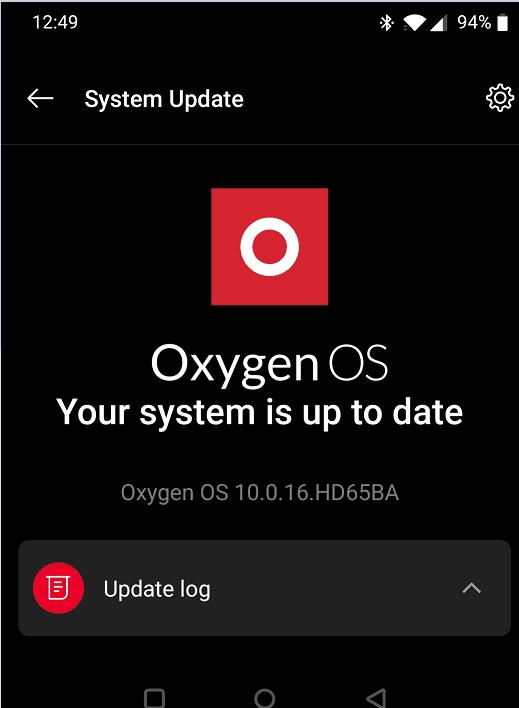
Spusťte aplikaci Obchod Play a zkontrolujte, zda chyba přetrvává.
Přejděte do Nastavení a vyberte Aplikace a oznámení .
Klepněte na Zobrazit všechny aplikace .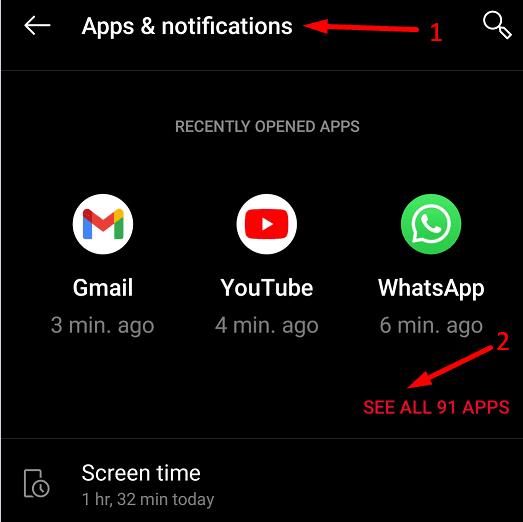
Vyberte aplikaci Obchod Google Play .
Poté vyberte Úložiště a mezipaměť .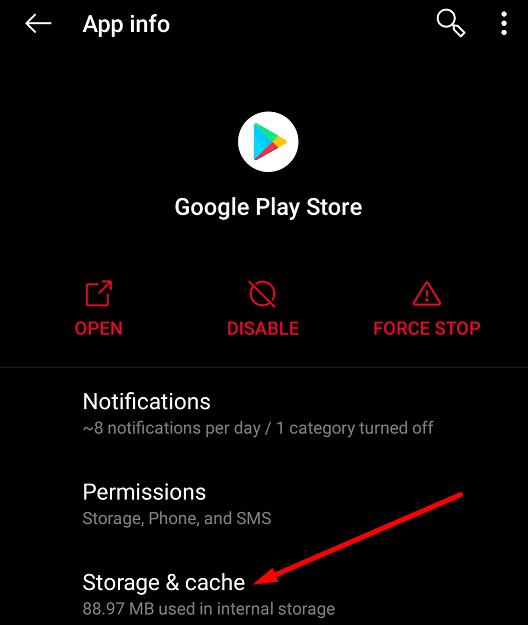
Klepněte na možnost Vymazat mezipaměť .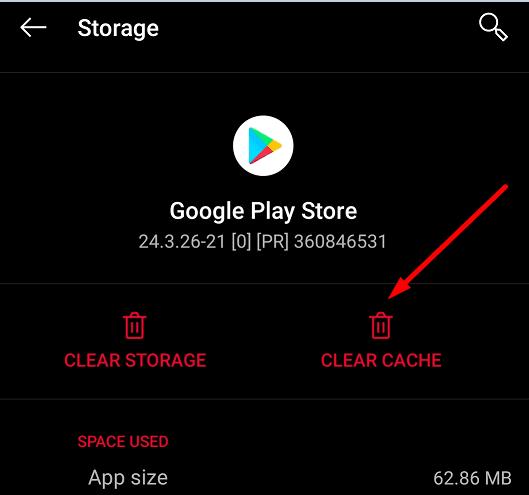
Opakujte kroky pro aplikaci Služby Google Play .
Po vymazání mezipaměti restartujte telefon dvakrát nebo třikrát.
Vraťte se do obchodu Google Play a zkontrolujte, zda můžete aktualizovat své aplikace.
Několika uživatelům se podařilo tento problém vyřešit odinstalováním nejnovějších aktualizací obchodu Google Play.
Přejděte do Nastavení → vyberte Aplikace a oznámení .
Přejděte na Všechny aplikace → vyberte aplikaci Obchod Play .
Poté klepněte na tři tečky v pravém horním rohu a vyberte Odinstalovat aktualizace .
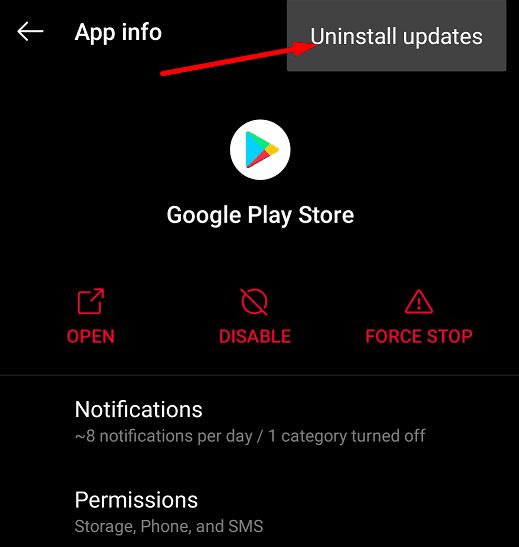
Opakujte stejný postup pro služby Google Play. Po odinstalování nejnovějších aktualizací aplikací odpojte telefon od internetu a dvakrát nebo třikrát jej restartujte. Vraťte se online a zkontrolujte, zda můžete aktualizovat své aplikace.
Pokud problém přetrvává, zkuste resetovat telefon. OnePlus vám nabízí tři možnosti resetování:
Pokud dojde k neopravitelnému poškození aplikace Google Play a služeb Google Play, mělo by to vyřešit resetování zařízení a přeinstalace nových verzí aplikace. Přejděte do Nastavení , vyberte Systém a klepněte na Obnovit možnosti .
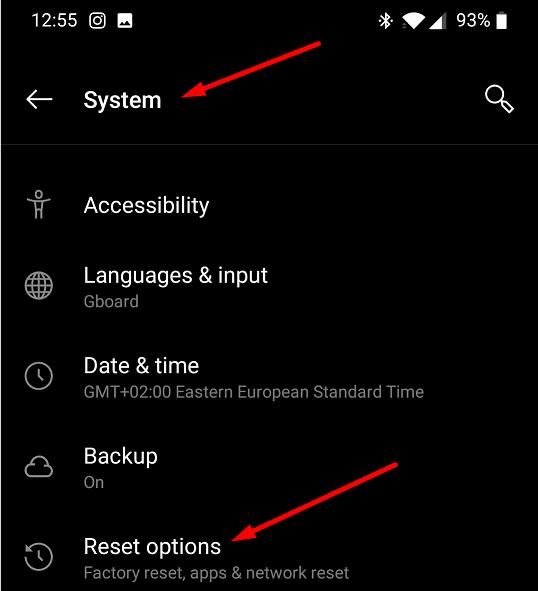
Začněte s první možností, přejděte na druhou, pokud první nefunguje, a jako poslední možnost proveďte obnovení továrního nastavení.
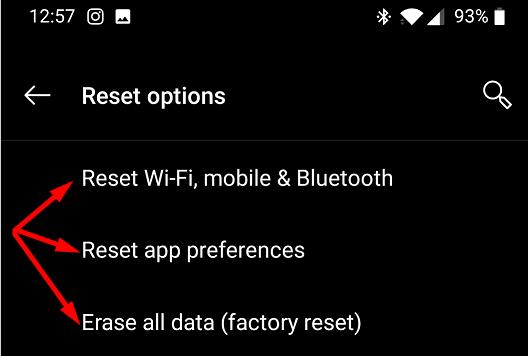
Pokud nemůžete aktualizovat své aplikace a hry na OnePlus, aktualizujte verzi OxygenOS, odinstalujte předchozí aktualizace aplikace Google Play a vymažte mezipaměť aplikace. Jak často se vám na vašem zařízení zobrazuje zpráva „Chyba při kontrole aktualizací“? Která metoda se vám osvědčila? Dejte nám vědět v komentářích níže.
Pokud nemůžete aktualizovat aplikace a hry na OnePlus, aktualizujte verzi OxygenOS a odinstalujte předchozí aktualizace aplikací Google Play.
Zobrazený obrázek nebo profilový obrázek jakéhokoli účtu – sociálních médií nebo jiného – je zásadním identifikátorem. Umožňuje našim kolegům a přátelům zviditelnit naše jména, vybudovat pocit důvěry…
Chcete-li herní režim na OnePlus deaktivovat, přejděte do Herního prostoru, dlouze klepněte na hru, pro kterou chcete herní režim deaktivovat, a poté klepněte na možnost Odebrat.
Pokud vám chybová zpráva vypršela nebo není dostupná, brání vám ve čtení textových zpráv nebo MMS, vymažte mezipaměť aplikace Zprávy.
Po rootnutí telefonu s Androidem máte plný přístup k systému a můžete spouštět mnoho typů aplikací, které vyžadují root přístup.
Tlačítka na vašem telefonu s Androidem neslouží jen k nastavení hlasitosti nebo probuzení obrazovky. S několika jednoduchými úpravami se z nich mohou stát zkratky pro rychlé pořízení fotografie, přeskakování skladeb, spouštění aplikací nebo dokonce aktivaci nouzových funkcí.
Pokud jste si v práci nechali notebook a musíte poslat šéfovi naléhavou zprávu, co byste měli dělat? Použijte svůj chytrý telefon. Ještě sofistikovanější je proměnit telefon v počítač pro snazší multitasking.
Android 16 má widgety pro zamykací obrazovku, které vám umožňují měnit zamykací obrazovku dle libosti, díky čemuž je zamykací obrazovka mnohem užitečnější.
Režim Obraz v obraze v systému Android vám pomůže zmenšit video a sledovat ho v režimu obraz v obraze, takže video budete moci sledovat v jiném rozhraní, abyste mohli dělat i jiné věci.
Úprava videí na Androidu bude snadná díky nejlepším aplikacím a softwaru pro úpravu videa, které uvádíme v tomto článku. Ujistěte se, že budete mít krásné, kouzelné a elegantní fotografie, které můžete sdílet s přáteli na Facebooku nebo Instagramu.
Android Debug Bridge (ADB) je výkonný a všestranný nástroj, který vám umožňuje dělat mnoho věcí, jako je vyhledávání protokolů, instalace a odinstalace aplikací, přenos souborů, rootování a flashování vlastních ROM, vytváření záloh zařízení.
S aplikacemi s automatickým klikáním. Při hraní her, používání aplikací nebo úkolů dostupných na zařízení nebudete muset dělat mnoho.
I když neexistuje žádné magické řešení, malé změny ve způsobu nabíjení, používání a skladování zařízení mohou výrazně zpomalit opotřebení baterie.
Telefon, který si mnoho lidí v současnosti oblíbilo, je OnePlus 13, protože kromě špičkového hardwaru disponuje také funkcí, která existuje již desítky let: infračerveným senzorem (IR Blaster).











